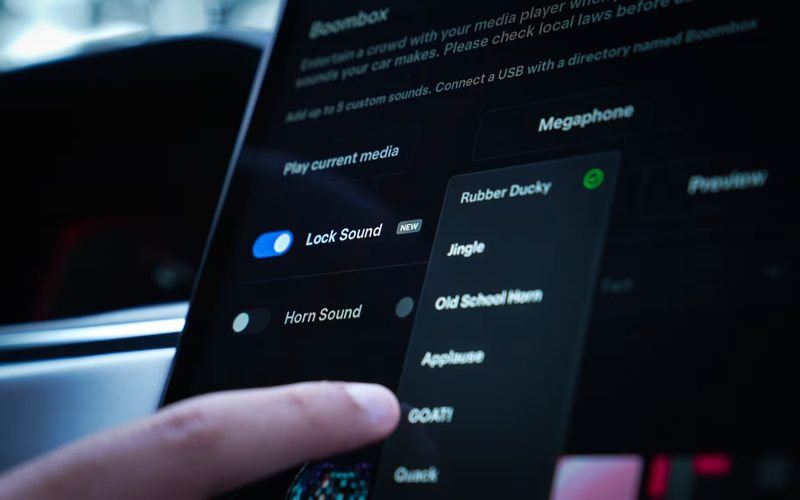
So schalten Sie den Sperrton bei Y unserem Tesla ein oder ändern ihn
In einem Schritt, der dem Tesla-Fahrerlebnis eine Prise Persönlichkeit verleiht, führte das Holiday-Update 2023 ein skurriles, aber erfreuliches Feature ein: anpassbare Verriegelungstöne. Die Zeiten der generischen Pieptöne sind vorbei; jetzt können Tesla-Besitzer aus einer Reihe von lustigen Optionen wählen, darunter eine schreiende Ziege, eine quakende Ente oder einige der klassischen Jingles. Aber warum dort aufhören? Mit dem neuesten Update von Tesla haben Sie die Freiheit, Ihren eigenen Verriegelungston hinzuzufügen, was die Tür zu endlosen Möglichkeiten für Personalisierung und Überraschung öffnet.
Wie man den Standard-Verriegelungston personalisiert Auf Y unserem Tesla
Die Personalisierung Ihres Verriegelungstons ist ganz einfach, es ist sehr simpel! So geht's:
- Klicken Sie auf das ToyBox-Symbol.
- Klicken Sie auf die Boombox-Option.
- Klicken Sie dann auf Verriegelungston.
- In diesem Dropdown-Menü kannst du aus einer Reihe von Sperrgeräuschen wählen, die standardmäßig auf deinem Tesla verfügbar sind.
Das folgende Video zeigt, wie der Prozess aussieht:
Wie genau fügst du also deinen eigenen Sound hinzu?
Es ist einfacher, als du denkst. Sobald du das perfekte Sperrgeräusch ausgewählt hast, stelle sicher, dass die Datei im .wav-Format vorliegt und dass die Datei "LockChime.wav" benannt ist. Übertrage sie auf die oberste Ebene eines USB-Laufwerks (nicht in einem Ordner). Die Datei sollte nicht größer als 1 MB sein. Bitte beachte, dass du zwar nur ein Sperrgeräusch gleichzeitig auf dem USB-Laufwerk haben kannst, das Potenzial für Kreativität jedoch keine Grenzen kennt.
Es gibt jedoch einen kleinen Haken – die USB-Konnektivitätsoptionen von Tesla sind bei der Datenübertragung begrenzt.In den neuesten Modellen ist der einzige USB-Anschluss, der für die Datenübertragung ausgestattet ist, derjenige, der für die Sentry Mode-Speicherung vorgesehen ist und sich typischerweise im Handschuhfach befindet. Diesen Anschluss für einen benutzerdefinierten Schließsound zu opfern, scheint unpraktisch, oder?
Nachdem Sie Ihren gewählten Schließsound auf Ihr USB-Laufwerk übertragen haben, besteht der nächste Schritt darin, ihn nahtlos in Ihr Tesla zu integrieren. So geht's:
- Stecken Sie das USB-Laufwerk in Ihr Auto und navigieren Sie zur Toybox-Funktion.
- Wählen Sie Boombox aus den Menüoptionen.
- Innerhalb von Boombox finden Sie die Einstellung für den Schließsound.
- Verwenden Sie das Dropdown-Menü, um "USB" als Quelle für Ihren Schließton auszuwählen.
Zusammenfassung
Denken Sie daran, der Schlüssel zum Erfolg liegt darin, sicherzustellen, dass Ihre Audiodateien im .wav-Format vorliegen und "LockChime.wav" benannt sind. Sobald Sie diese Schritte abgeschlossen haben, lehnen Sie sich zurück und genießen die Einzigartigkeit Ihres Tesla. Ob Sie sich für einen humorvollen Ton entscheiden, um jemandem den Tag zu erhellen, oder für eine coole Stimmung, um Aufmerksamkeit zu erregen, die Wahl liegt bei Ihnen. Nutzen Sie die Freiheit zur Anpassung und machen Sie Ihren Tesla wirklich zu Ihrem eigenen.




Hinterlasse einen Kommentar
Diese Website ist durch hCaptcha geschützt und es gelten die allgemeinen Geschäftsbedingungen und Datenschutzbestimmungen von hCaptcha.